Informationen zu Optionen für mobiles Datenroaming für das iPhone und iPad
Hier erfährst du, wie du Datenroaming deaktivierst, dich auf Auslandsreisen vorbereitest und mehr.
Datenroaming zur Vorbereitung auf eine Reise deaktivieren
Datenroaming ermöglicht den Internetzugang über ein mobiles Datennetzwerk in Regionen, in denen das Netz deines Mobilfunkanbieters nicht zur Verfügung steht. Mobilfunkanbieter können bei bestimmten Datentarifen internationales Roaming ohne Zusatzkosten anbieten. Weitere Informationen erhältst du bei deinem Mobilfunkanbieter.
Wenn dein Mobilfunkanbieter kein Datenroaming unterstützt, kannst du das Datenroaming deaktivieren, um auf Reisen Roaminggebühren zu vermeiden. Gehe dazu wie folgt vor:
Tippe in der Einstellungen-App auf „Mobilfunk“ oder „Mobile Daten“. Gehe anschließend wie folgt vor:
Wenn dein Gerät über eine einzelne SIM-Karte oder eSIM verfügt, aktiviere „Mobile Daten“, und tippe dann auf „Datenoptionen“.
Wenn dein Gerät Dual-SIM oder Dual-eSIM verwendet, aktiviere „Mobile Daten“, tippe auf die Nummer, die du ändern möchtest, und tippe dann auf „Datenoptionen“.
Deaktiviere „Datenroaming“.1,2
Du bist noch bei den Reiseplanungen? Hier sind drei weitere Möglichkeiten zur Vorbereitung:
Roamingtarife deines Mobilfunkanbieters kaufen
Vor der Abreise: Um Gebühren und höhere Tarife zu vermeiden, erkundige dich telefonisch oder online bei deinem Anbieter nach internationalen Roamingtarifen.
Nach der Ankunft: Öffne „Einstellungen“. Tippe auf „Mobilfunk“ oder „Mobile Daten“. Gehe anschließend wie folgt vor:
Wenn dein Gerät über eine einzelne SIM-Karte oder eSIM verfügt, aktiviere „Mobile Daten“, tippe auf „Datenoptionen“, aktiviere „Datenroaming“ und andere von deinem Mobilfunkanbieter vorgeschlagene Einstellungen.
Wenn dein Gerät Dual-SIM oder Dual-eSIM verwendet, aktiviere „Mobile Daten“, tippe auf die Nummer, die du ändern möchtest, und tippe dann auf „Datenoptionen“, und aktiviere „Datenroaming“ sowie andere von deinem Mobilfunkanbieter vorgeschlagene Einstellungen.
Roamingtarife mit eSIM kaufen
Vor der Abreise: Wenn du ein iPad mit einer eSIM3 hast, kannst du Mobilfunkdatentarife von ausgewählten Anbietern durchsuchen. Mit diesen Tarifen kannst du in mehr als 190 Ländern, Regionen und Gebieten online bleiben.
Nach der Ankunft: Wähle „Einstellungen“ > „Mobile Daten“, und kaufe einen Roamingtarif, der deinem Bedarf entspricht.
Hier erfährst du, wie du auf Auslandsreisen eine eSIM nutzen kannst
Seit dem 1. Oktober 2022 ist die Apple SIM-Technologie nicht mehr für die Aktivierung neuer Datentarife auf dem iPad verfügbar. Wenn du nicht sicher bist, ob dein iPad Apple SIM verwendet, bestimme, welches iPad-Modell du besitzt, und klicke auf den Link für die technischen Daten.
Lokale SIM-Karten kaufen oder mieten
Vor der Abreise: Du kannst in der Regel4 eine SIM-Karte für ein bestimmtes Land oder eine bestimmte Region kaufen oder mieten. Weitere Informationen findest du in Reiseführern und Websites über das Land oder die Region.
Nach der Ankunft: Tausche die aktuelle SIM-Karte deines iPhone oder deines iPad gegen die neue aus. Du benötigst die ursprüngliche SIM bei deiner Rückkehr wieder. Bewahre sie daher an einem sicheren Ort auf. Wenn du wieder zu Hause bist, erscheint möglicherweise eine Mitteilung, wieder zur eSIM für deinen Heimattarif zu wechseln.
Wenn dein iPhone eSIM verwendet, kannst du auf Reisen eine eSIM erwerben.
Wenn dein iPad eSIM verwendet, kannst du auf Reisen eine eSIM erwerben.
Wenn du „Mobile Daten“ und „Datenroaming“ deaktivierst, sollte das Symbol für mobile Daten nicht in der Statusleiste erscheinen. Erfahre mehr über die Einstellungen und die Nutzung mobiler Daten.
Die Apple Watch Series 4 unterstützt Datenroaming nicht. Auch wenn du Datenroaming auf deinem iPhone nutzt, kann die Apple Watch Series 4 weiterhin nur WLAN oder deine iPhone-Mobilfunkverbindung nutzen.
Um mit deinem iPad in Festlandchina eine eSIM nutzen zu können, benötigst du ein iPad, das eSIM in Festlandchina unterstützt. Erfahre mehr über die Verwendung der eSIM mit dem iPad in Festlandchina.
Um gekaufte oder gemietete SIM-Karten nutzen zu können, benötigst du ein iPad (Wi-Fi + Cellular), ein entsperrtes iPhone oder ein iPhone ohne SIM-Lock, das eine physische SIM-Karte unterstützt.
Datennutzung überprüfen
Wenn du das Datenvolumen deines internationalen Datentarifs überschreitest, kannst du möglicherweise keine mobilen Daten mehr nutzen oder die Netzwerkgeschwindigkeiten sind reduziert. Um die Datennutzung zu überprüfen, öffne die Einstellungen, und tippe auf „Mobilfunk“ oder „Mobile Daten“. Schaue dann unter der Überschrift „Mobile Daten“ nach.
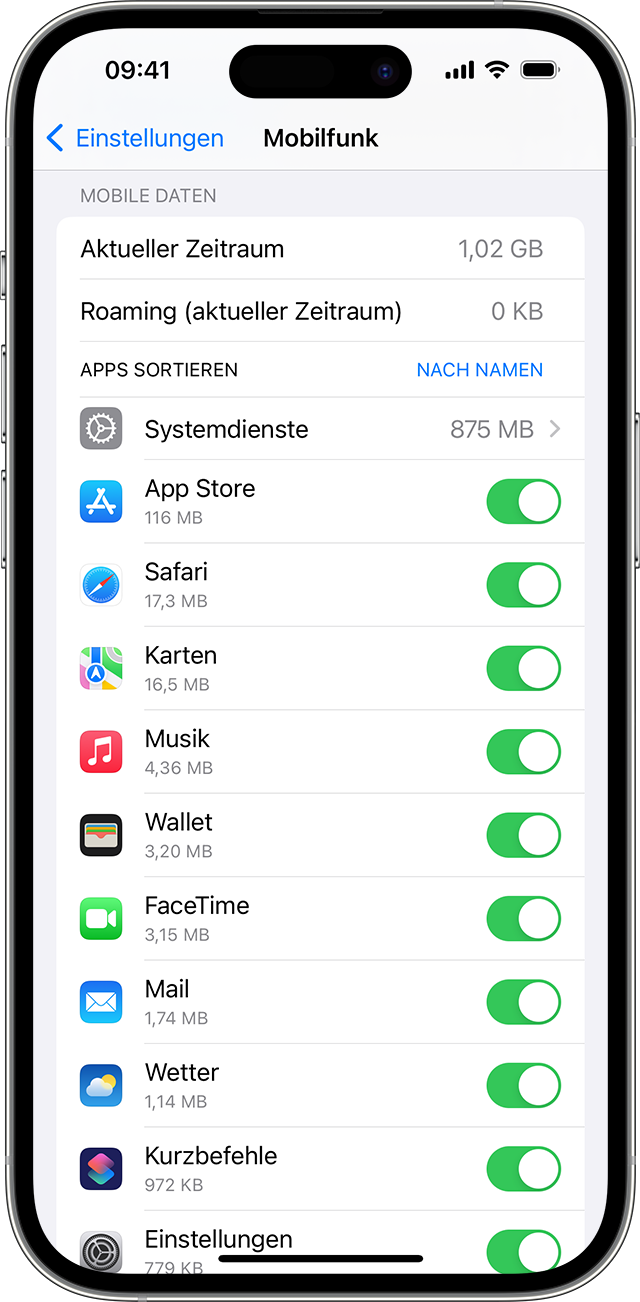
Erfahre mehr über die Nutzung mobiler Daten.
Wenn du auf Auslandsreisen Roamingprobleme hast
Wenn Datum und Uhrzeit nach deiner Ankunft nicht stimmen, wähle „Einstellungen“ > „Allgemein“ > „Datum & Uhrzeit“, und vergewissere dich, dass „Automatisch einstellen“ aktiviert ist.
Aktiviere den Flugmodus für etwa 30 Sekunden. Deaktiviere ihn dann wieder, und lasse das iPhone automatisch das beste Netz auswählen.
Wenn in der Statusleiste deines iPhone „Kein Dienst“ oder „Nur SOS“ erscheint, öffne die Einstellungen, und tippe auf „Mobilfunk“ oder „Mobile Daten“. Gehe anschließend wie folgt vor:
Wenn dein Gerät über eine einzelne SIM-Karte oder eSIM verfügt, aktiviere „Mobile Daten“, tippe dann auf „Datenoptionen“, und vergewissere dich, dass „Datenroaming“ aktiviert ist.
Wenn dein Gerät Dual-SIM oder Dual-eSIM verwendet, aktiviere „Mobile Daten“, tippe auf die Nummer, die du ändern möchtest, tippe dann auf „Datenoptionen“, und vergewissere dich, dass „Datenroaming“ aktiviert ist.
Wenn du weiterhin Unterstützung benötigst, probiere eine andere SIM-Karte aus, oder kontaktiere deinen Mobilfunkanbieter, um weitere Informationen zu erhalten.
Wenn du ein iPhone mit einer eSIM verwendest, erfährst du hier mehr über Reiseoptionen für die eSIM.
